- Autor Jason Gerald [email protected].
- Public 2024-01-19 22:12.
- Zuletzt bearbeitet 2025-01-23 12:14.
Dieses wikiHow bringt dir bei, wie man einen Trichter im Minecraft-Spiel baut und verwendet. Trichter können verwendet werden, um Gegenstände, die in andere Lagereinheiten geladen werden, wie Öfen oder Truhen, zu trichtern. Hopper können in allen Versionen von Minecraft erstellt werden, einschließlich der Computer-, Pocket- und Konsolen-Editionen.
Schritt
Methode 1 von 2: Den Trichter herstellen
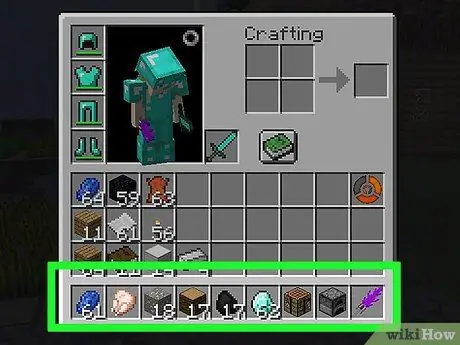
Schritt 1. Sammeln Sie die erforderlichen Materialien
Einige der Gegenstände, die für die Herstellung eines Trichters benötigt werden, umfassen:
- 5 Eisenerz - Eisenerz ist ein grauer Stein mit orangefarbenen Flecken, der normalerweise in Höhlen oder Klippen zu finden ist. Um Eisen abzubauen, sollten Sie zumindest eine Steinspitzhacke verwenden.
- 2 Holzklötze - Machen Sie in Minecraft zwei Holzblöcke aus einem beliebigen Baum. Dadurch können 8 Holzbretter hergestellt werden, aus denen eine Truhe hergestellt werden kann.
- Kraftstoff - Verwenden Sie Kohle, die durch den Abbau von Steinen mit schwarzen Flecken gewonnen werden kann. Sie können auch Holzbretter verwenden.
- Ofen - Baue einen Ofen, indem du 8 Kopfsteinpflasterblöcke auf die Kante des Handwerkstisches legst.
- Basteltisch - Du kannst einen Basteltisch aus einem Holzbrett herstellen, das in einem 2x2-Quadrat im Abschnitt "Handwerk" deines Inventars platziert wird.
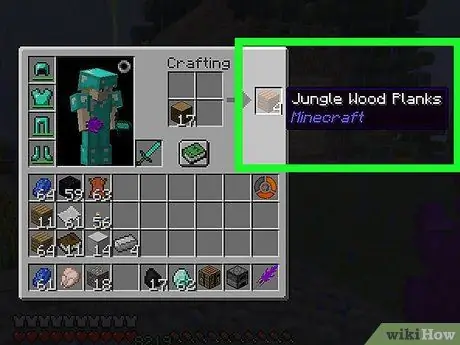
Schritt 2. Verwandeln Sie die Holzklötze in Bretter
Öffne dein Inventar, platziere einen Holzblock in einem Quadrat im Abschnitt "Herstellung" und klicke dann auf das resultierende Brett und ziehe es in dein Inventar.
- Tippe in Minecraft PE auf, tippe auf das Handwerkstisch-Symbol, tippe auf das Holzbrett-Symbol und dann auf 4 x zweimal.
- Drücken Sie in der Konsolenversion Kasten (PlayStation) oder x (Xbox), scrollen Sie nach unten, um die richtige Holzart auszuwählen, und drücken Sie dann x oder EIN zweimal.
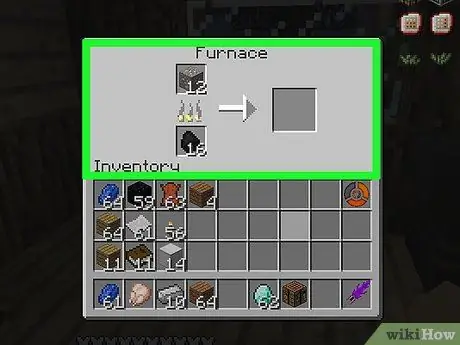
Schritt 3. Schmelzen Sie das Bügeleisen
Klicken Sie mit der rechten Maustaste auf den Ofen, um ihn zu öffnen, ziehen Sie Brennstoff in die Kiste unten und dann Eisenerz in die Kiste oben. Der Ofen beginnt mit der Herstellung von Eisenbarren.
- Tippen Sie in Minecraft PE auf das Kästchen unten, tippen Sie auf Kraftstoff, tippen Sie auf das Kästchen oben und dann auf Eisenerz.
- Wählen Sie in der Konsolenversion von Minecraft das Symbol aus und drücken Sie Dreieck oder Ja, wählen Sie dann den Kraftstoff und drücken Sie Dreieck oder Ja.
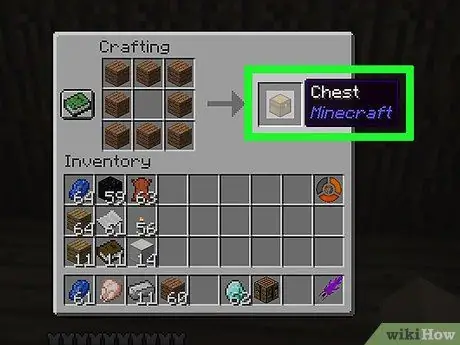
Schritt 4. Machen Sie eine Truhe
Öffne den Handwerkstisch, platziere einen Holzblock in jede Kiste außer der Mitte und ziehe dann die resultierende Truhe in dein Inventar.
- Tippen Sie in Minecraft PE auf das Brustsymbol und dann auf 1 x.
- Scrolle in der Konsolenversion von Minecraft zum Brustsymbol und drücke x oder EIN.
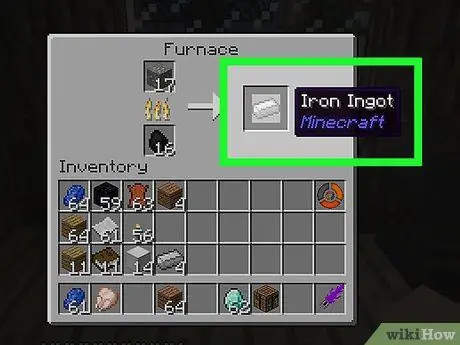
Schritt 5. Nehmen Sie die Eisenstange
Öffne deinen Ofen und ziehe den Barren aus der Kiste rechts in dein Inventar.
- Öffne in Minecraft PE den Ofen und tippe auf das Eisenstangensymbol auf der rechten Seite.
- Wähle in der Konsolenversion von Minecraft den Ofen aus, wähle das Eisenstangen-Symbol und drücke dann Dreieck oder Ja.
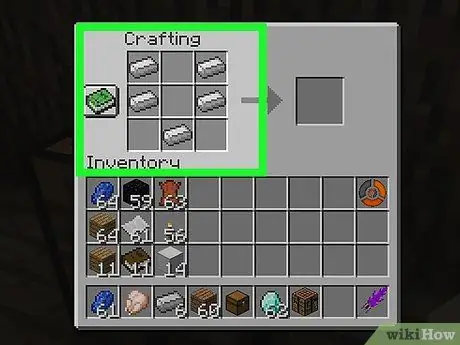
Schritt 6. Öffne den Crafting-Tisch wieder
Sobald Sie alle benötigten Materialien haben, können Sie den Trichter bauen.
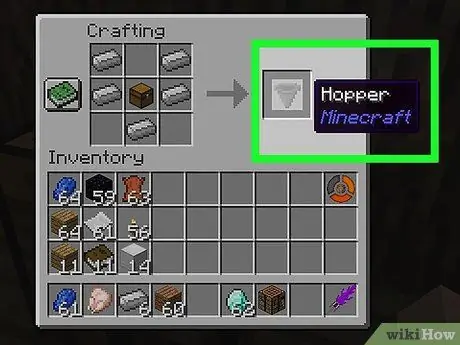
Schritt 7. Machen Sie den Trichter
Platziere die Eisenblöcke in der oberen linken, mittleren linken, oberen rechten, mittleren rechten und unteren mittleren Box in der Bastelkiste und platziere dann die Truhen im mittleren Quadrat. Ziehe den fertigen Hopper vom Crafting-Tisch in das Inventar, um den Herstellungsprozess abzuschließen. Sobald der Trichter bereit ist, können Sie mit dem Einrichten beginnen.
- Tippen Sie in Minecraft PE auf das kegelförmige Trichtersymbol und dann auf 1 x.
- Scrollen Sie in der Konsolenversion von Minecraft zur Registerkarte "Mechanismen", wählen Sie dann das konische Trichtersymbol aus und drücken Sie die Taste x oder EIN.
Methode 2 von 2: Hopper verwenden

Schritt 1. Platzieren Sie den Rahmen für den Trichter
Sie müssen den Trichter mindestens einen Block über dem Boden platzieren. Legen Sie also einen Schmutzblock auf die Stelle, an der Sie den Trichter platzieren möchten.
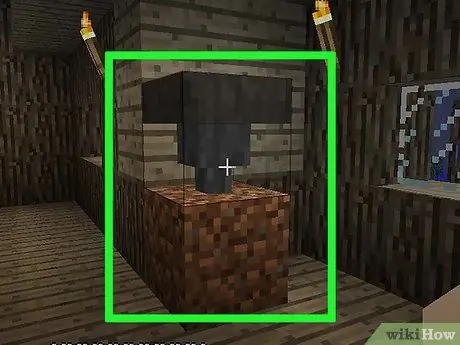
Schritt 2. Stellen Sie den Trichter auf den Boden
Stellen Sie sich dem Schmutzblock zu und drücken Sie dann die Schaltfläche "Platzieren". Der Trichter wird mit dem breiten Teil nach oben und dem schmalen Teil zum Boden zeigend angezeigt.
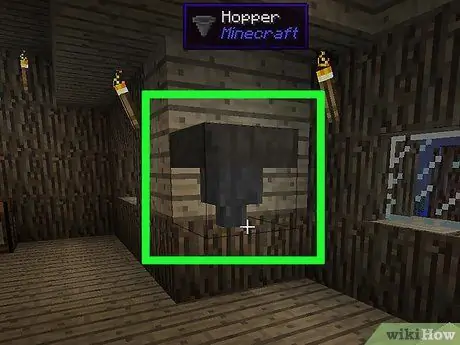
Schritt 3. Entfernen Sie den Schmutzblock
Dadurch können Sie andere Gegenstände unter den Trichter legen.
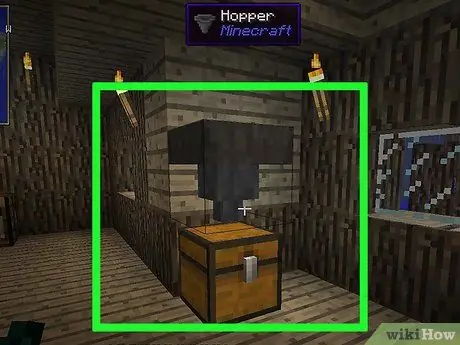
Schritt 4. Stellen Sie die Kisten unter den Trichter
Bei dieser Aktion entleert der Trichter hineingefallene Gegenstände in Richtung der Kiste, damit die Gegenstände nicht auf dem Boden verstreut werden.
- Sie können die Umschalttaste drücken, während Sie mit der rechten Maustaste klicken, um eine Truhe zu platzieren, ohne den Trichter öffnen zu müssen.
- Wenn Sie eine Truhe platzieren möchten, ohne den Trichter in der Konsolen-Edition oder Minecraft PE öffnen zu müssen, gehen Sie beim Platzieren in die Hocke.

Schritt 5. Wählen Sie Ihren Trichter aus
Öffnen Sie den Trichter, indem Sie mit der rechten Maustaste klicken, tippen oder den linken Auslöser am Trichter verwenden. Wenn der Trichter geöffnet ist, können Sie verschiedene Gegenstände hineinlegen. Alle geladenen Artikel werden direkt zum Boden des Trichters geleitet.
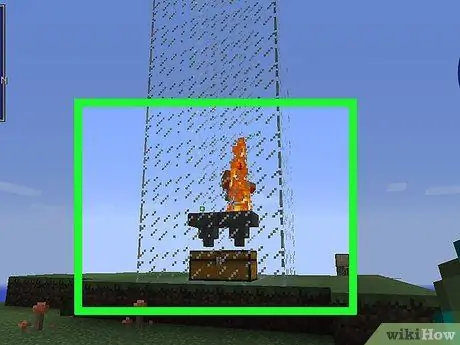
Schritt 6. Baue eine Monsterfalle
Platzieren Sie Trichter und Kisten am Boden des Tunnels, der 30 Blöcke tief ist, und locken Sie dann Monster an, zu Ihnen zu kommen, damit sie fallen und sterben. Bei dieser Methode werden die vom Monster fallengelassenen Gegenstände in die Truhe unter dem Trichter geleitet.
Achten Sie auf das Fassungsvermögen der Truhe, denn wenn sie vollständig gefüllt ist, kann die Falle keine Gegenstände einsammeln, die von Monstern fallen gelassen werden
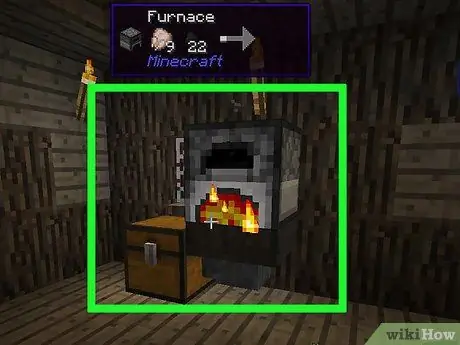
Schritt 7. Machen Sie einen automatischen Herd
Stellen Sie den Ofen über den Trichter, geben Sie Brennstoff in den Ofen und stellen Sie dann die Kiste unter den Trichter. Sobald Sie das getan haben, legen Sie die rohen Lebensmittel (z. B. Hühnchen) in den Herd, um sie zu kochen. Wenn es gegart ist, kommt das Essen automatisch in die Kiste.






